 返回
返回如何在WPS里制作简历表格

末蓝星星
2022-08-02
在我们平时使用Office办公软件时,经常会用WPS制作各种各样的表格,其中简历的制作颇为讲究。那么它是如何操作的呢?下面我们就来分析一下。
首先根据我们的需求在Excel表格中输入相应的文字,然后点击【预览】选项:
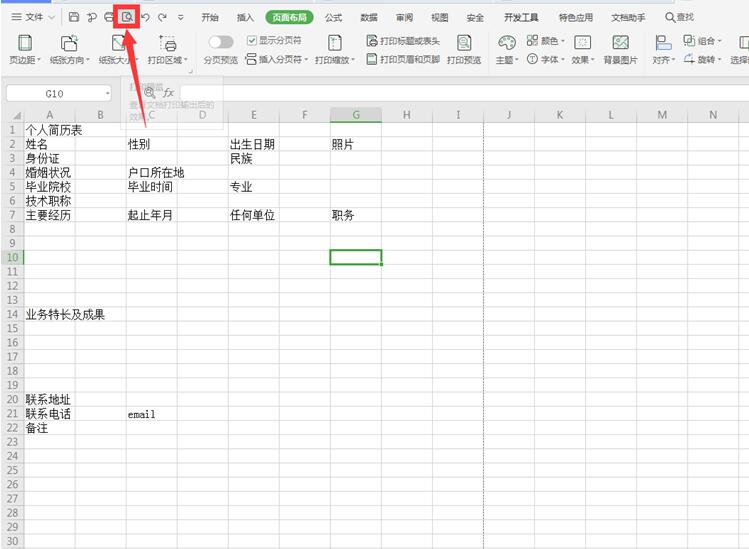
>>免费升级到企业版,赠超大存储空间
在预览页面,调整四个边的页边距到合适的位置:
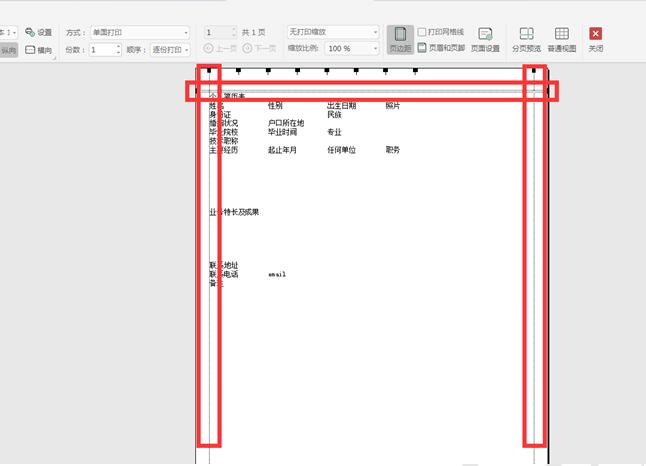
>>免费升级到企业版,赠超大存储空间
这样在表格中就出现了一个打印虚线,我们根据虚线调整各个单元格大小:
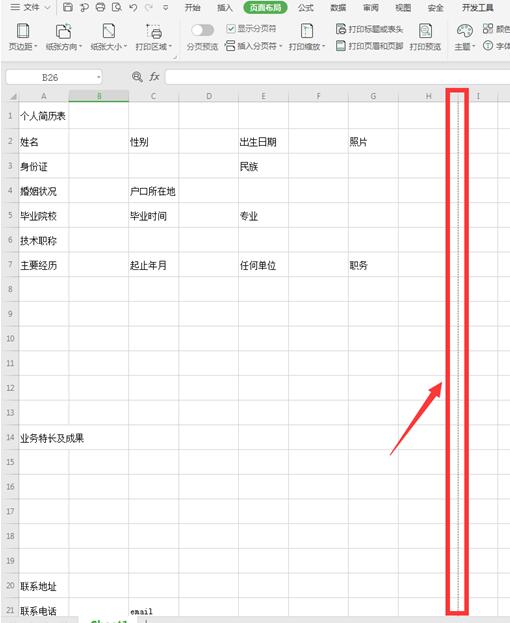
>>免费升级到企业版,赠超大存储空间
点击工具栏上的【开始】选项,下拉菜单中选择【所有框线】:
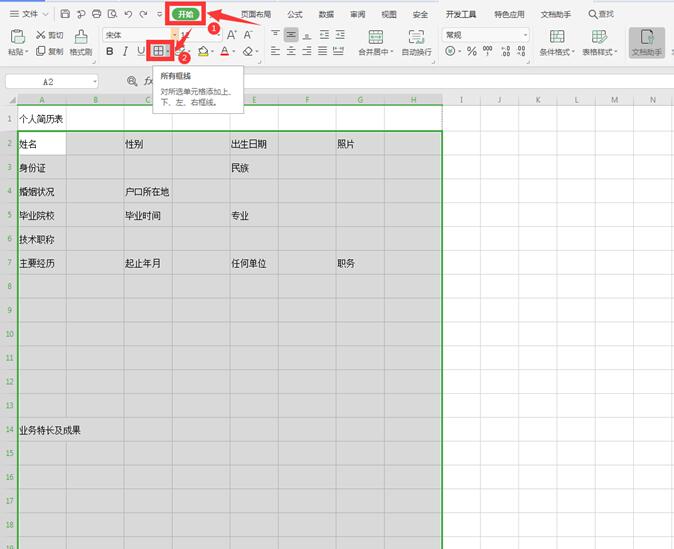
>>免费升级到企业版,赠超大存储空间
选中需要合并的几个单元格,点击【开始】下面的【合并居中】:
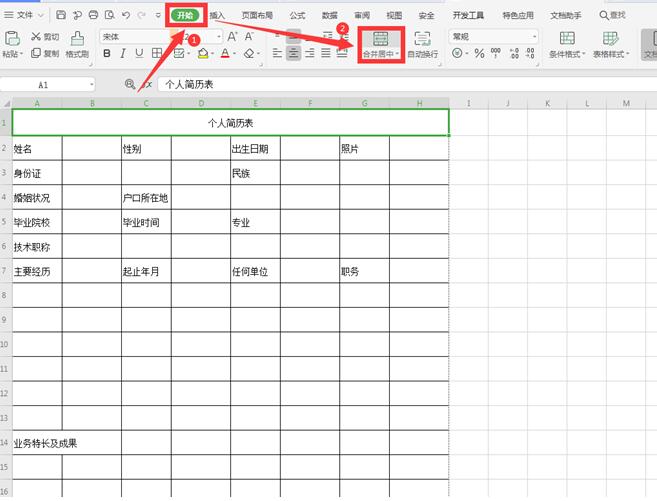
>>免费升级到企业版,赠超大存储空间
调整文字大小和居中方式:
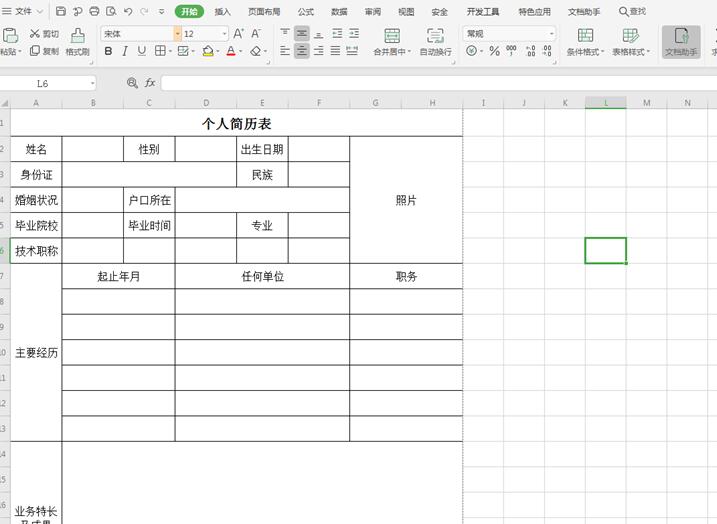
>>免费升级到企业版,赠超大存储空间
最后再次点击【打印预览】选项,如果没问题,那么一个简历表格制作完成:

>>免费升级到企业版,赠超大存储空间
以上就是办公小技巧中关于如何如何在WPS里制作简历表格的技巧,是不是觉得很简单?你们学会了么?

 0
0 0
0
末蓝星星
哈哈哈哈哈哈哈哈哈哈哈哈哈哈哈哈哈哈哈哈哈哈哈哈哈哈哈哈哈哈哈哈哈哈哈哈哈哈







 下载文档
下载文档

 微信支付
微信支付
 支付宝支付
支付宝支付